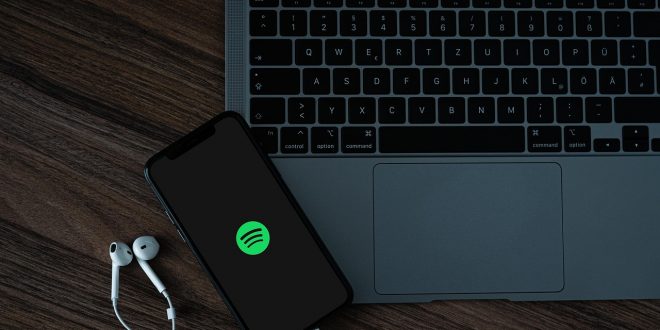Daftar Isi
Hai pendengar Spotify! Pasti sudah tahu bukan kalau saat ini iklan di Spotify gratis semakin banyak? Tentu ini menjadi kabar buruk para pendengar musik versi gratis Spotify. Tapi, jangan terlalu lama bersedih. Pendengar bisa mulai mendengarkan secara offline tanpa gangguan. Untuk informasi lebih lanjut, simak ulasan cara menggunakan Spotify offline di bawah ini!
1. Daftarkan Akun Menjadi Akun Premium
Langkah pertama dalam cara menggunakan Spotify Offline tentunya adalah melakukan upgrade akun. Fitur offline pada Spotify hanya bisa digunakan oleh pengguna akun premium. Meskipun demikian, pendengar tidak perlu risau. Sebab saat ini upgrade akun ke premium bisa dilakukan kapan saja dengan mudah.
Pengguna Spotify bisa langsung memilih opsi upgrade akun yang sudah disediakan di tab menu Spotify. Selain itu, pengguna juga bisa membuka situs resmi Spotify melalui browser. Ada banyak pilihan paket premium dengan jangka waktu berlangganan yang beragam. Pengguna bisa memilih sendiri jenis paket dan waktu berlangganan yang pengguna inginkan.
2. Lakukan Pengunduhan Lagu
Setelah akun berhasil terupgrade ke versi premium, pengguna bisa memulai ulang aplikasi Spotify dan masuk dengan akun yang sudah terupgrade. Di versi ini, pengguna bisa mendengarkan secara offline, mengunduh lagu, dan mendengarkan lagu-lagu pilihan tanpa Shuffle play! Pasti menyenangkan, bukan?
Meskipun akun sudah terupgrade menjadi premium, akun pengguna tidak bisa langsung menggunakan mode offline secara otomatis. Pengguna perlu mengaktifkan fitur ini sendiri. Sebelumnya, pengguna perlu melakukan pengunduhan lagu-lagu yang ingin didengarkan secara offline. Pilih lagu dan unduh. Pengguna juga bisa membuat playlist agar semua lagu yang diunduh tergabung dalam satu daftar.
3. Masuk ke Beranda
Jika proses pengunduhan lagu sudah berhasil dan pengguna pun juga sudah membuat playlist music offline nya, pengguna bisa meneruskan ke tahap berikutnya. Tahap inilah yang membuat pengguna bisa mendengarkan lagu secara offline. Pengguna perlu mengaktifkan mode offline dari akun pengguna.
Untuk mengaktifkan mode offline, pengguna perlu kembali ke menu beranda terlebih dahulu. Sebelumnya, pastikan proses pengunduhan lagu sudah selesai dan berhasil semua. Jika belum, maka pengguna harus menunggu atau merefresh aplikasi. Setelah itu, coba masuk kembali ke aplikasi Spotify dan cek kembali lagu yang diunduh.
4. Pilih Mode Offline
Cara menggunakan Spotify offline berikutnya memerlukan pengguna untuk mengaktifkan mode offline. Buka beranda Spotify. Setelah itu, lanjutkan dengan memilih menu Home. Dalam menu tersebut pilih gambar roda atau menu Pengaturan.
Nah, disini letak mode offline bisa diaktifkan. Lanjutkan dengan mengetuk tulisan Playback. Dari situ, pengguna akan ditampilkan beberapa pilihan. Pilih Aktifkan Mode Offline. Ketuk tombol aktifkan hingga warna tombol berubah dari abu-abu ke hijau.
5. Dengarkan Lagu Tanpa Koneksi Internet
Untuk melihat apakah mode offline ini sudah berhasil diaktifkan, pengguna bisa melihat daftar lagu. Dalam mode offline, lagu yang tidak diunduh akan berwarna abu-abu. Ini berarti lagu tersebut tidak bisa diputar dan diunduh di mode offline.
Untuk itu pengguna sebaiknya mengingat baik-baik daftar lagu yang ingin diputar di mode offline. Dengan begitu, pengguna tidak perlu bolak-balik mengaktifkan kembali mode offline dan online untuk mengulang pengunduhan lagu.
Mudah, bukan? Dengan mode offline pengguna Spotify bisa mendengarkan lagu-lagu favorit tanpa gangguan iklan atau lagu lain dalam playlist. Pengguna bisa menonaktifkan mode offline dengan cara yang sama. Apabila lagu belum terunduh atau pengguna ingin melakukan discovery music aktifkan kembali mode online. Selamat mencoba cara menggunakan Spotify offline di atas!
 The Coco Magazine Informasi dan Berita Terpercaya dari Berbagai Sudut
The Coco Magazine Informasi dan Berita Terpercaya dari Berbagai Sudut